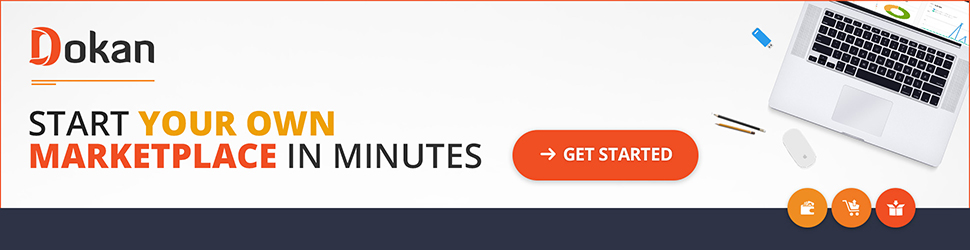將“Dokan”或任何其他 WordPress 插件主題翻譯成您自己的語言的最簡單方法
已發表: 2020-08-06正如標題所說,在這裡我們將討論翻譯Dokan的最簡單和最快的方法。 不僅Dokan ,這也適用於任何其他 WordPress 插件和主題。
但是,如果您已經是一位經驗豐富的 WordPress 用戶,那麼您可以直接跳轉到“如何翻譯”部分以採取進一步行動。
那麼,讓我們開始一步一步看Dokan翻譯過程吧。
翻譯如何在 WordPress 中工作?

如果您是 WordPress 翻譯的新手並且不知道,那麼您可能會覺得很難理解,但別擔心,我明白了! 您很快就會成為專業人士。
如果您第一次從 WordPress 設置切換您的網站語言,那麼您可能已經註意到WP-Admin左側邊欄中的某些菜單選項卡仍未翻譯。
此外,如果您在 WordPress 安裝期間選擇了您的本地語言,並且後來安裝了一些插件,您應該已經註意到新安裝的插件的選項卡仍然是英文的。 讓我們看看下面的例子。
正如您在上面的屏幕截圖中看到的那樣,我已將我的網站語言切換為以綠色標記的西班牙語。 但是,您注意到紅色標記的區域了嗎? 這些字符串仍為英文。 那麼可能出了什麼問題?
如果您仔細觀察,您會發現只有默認的 WordPress 菜單是自動翻譯的,而與 3rd 方插件相關的所有其他字符串仍未翻譯。 這是因為當您切換站點語言時,WordPress 會在“wp-content”文件夾中創建一個“語言”文件夾。
現在,如果您查看該“語言”文件夾,您將看到如下所示的翻譯文件。
所以基本上 WordPress 會在“語言”文件夾中查找翻譯文件。 紅色標記的文件由 WordPress 自動生成。 這就是為什麼我們不做任何事情就看到翻譯語言的默認 WordPress 菜單的原因。
但是,第 3 方插件或主題無法做到這一點。 因此,您必須手動放置翻譯文件,或者您可以從頭開始,但請記住,您不能簡單地將翻譯文件放置在任何地方。 有一些規則需要遵守。
在開始 WordPress 插件翻譯之前要考慮的事情
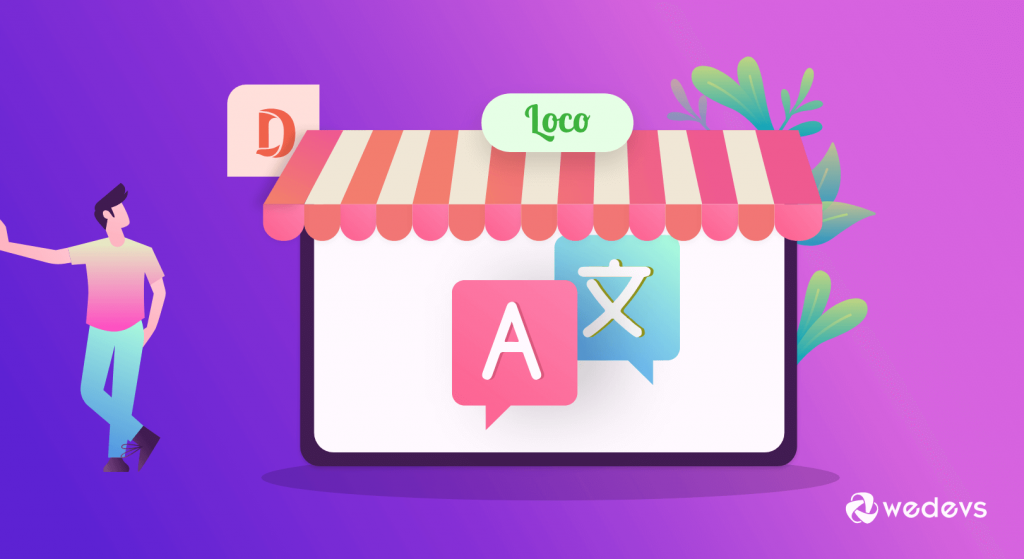
如上所述,您需要遵循一些基本的 WordPress 規則才能使其正常工作。
01.文件名:(文本域)-(LocaleCode)
文件名非常重要。 如果沒有正確的文件名,WordPress 將無法識別翻譯文件。 因此,翻譯不會被反映。 如果您是 WordPress 新手,上面提到的文件名結構可能會讓您感到困惑。 讓我們看一些例子:
假設您要翻譯Dokan Lite插件。 首先,您需要知道 Dokan Lite 插件的Text Domain和Locale Code 。
那麼在哪裡可以找到呢?
每個插件和主題在插件文件夾中都有一個PluginName.php文件。 因此,Dokan Lite 插件文件夾中應該有一個名為“dokan.php”的文件。
讓我們去/wp-content/plugins/dokan-lite
您可以按預期看到裡面的dokan.php文件。 現在,讓我們打開文件。 但是,您可以使用任何好的文本編輯器打開文件。
打開文件 dokan.php 後,您可以很容易地看到該插件的文本域是dokan-lite 。
現在你有了文本域。 我們還有一件事要處理。 在這裡,您有文本域來查找國家語言的區域設置代碼,以便您可以將您的網站翻譯成。
對於這種特殊情況,當您翻譯成西班牙語時。 所以最好找到比文本域更容易的語言環境代碼。 因此,您只需訪問此處並找到正確的WordPress 語言環境。
讓我們從列表中找到西班牙語(西班牙)的WordPress 語言環境。
根據列表,西班牙語(西班牙)的WordPress 語言環境是es_ES 。 因此,您擁有文本域和 WordPress 語言環境。
所以遵循 WordPress 規則格式和 Dokan 的正確文件名,lite 插件是: (TextDomain)-(LocaleCode) = dokan-lite-es_ES
讓我們也看看其他語言的更多示例。
西班牙語(西班牙) :dokan-lite-es_ES
德語: dokan-lite-de_DE
法語(法國): dokan-lite-fr_FR
阿拉伯語: dokan-lite-ar
意大利語: dokan-lite-it_IT
02.文件位置
還記得我之前提到的 WordPress 在語言文件夾中包含翻譯文件嗎? 好吧,有兩個位置可以放置文件:
對於插件: wp-content/languages/plugins。 對於主題: wp-content/languages/themes
或者
wp-content/ [插件或主題]/ [插件/主題文件夾] /languages
需要將文件放在 wp-content/languages/[插件或主題] 中。
這是一個系統文件夾。 這是為什麼? 因為如果您將文件直接放在插件/主題文件夾中,那麼您的翻譯文件將被刪除。 這就是為什麼最好將文件放在系統文件夾中的原因,這樣您就不會丟失翻譯。
如何翻譯 Dokan(最好的 WordPress 多供應商插件)
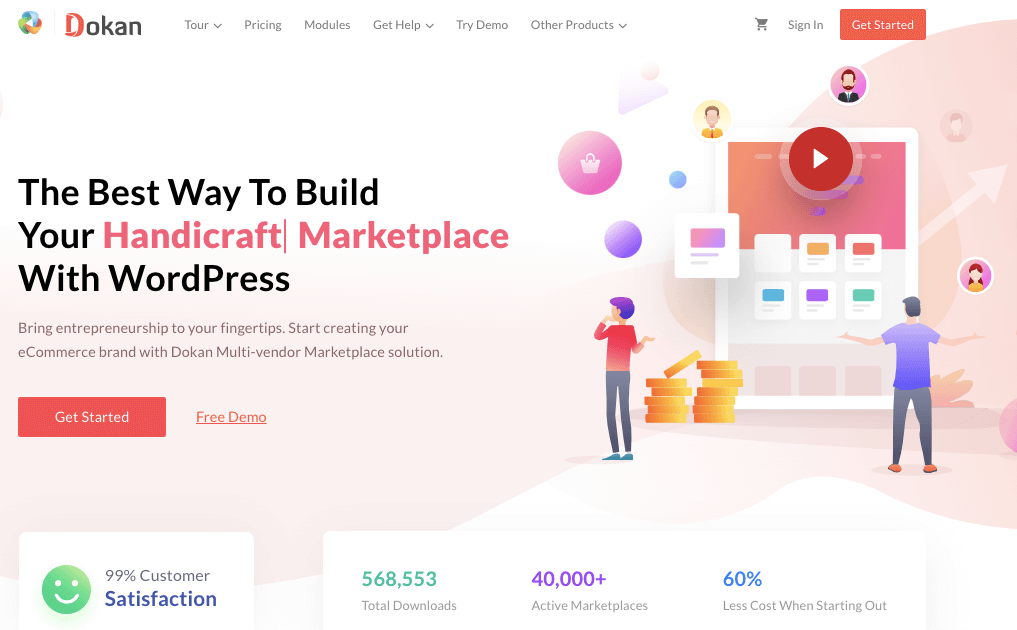
現在是時候在這裡看看dokan翻譯過程了。 為了輕鬆完成工作,請非常仔細地按照說明進行操作。
01.翻譯Dokan Lite
- 轉到WP-Admin>Plugins>Add New 。 現在搜索“ Loco Translator ”。
- 成功安裝並激活插件後。 您應該能夠在左側欄上看到一個名為“ Loco Translator ”的菜單。
- 現在轉到 Loco Translate> Plugins 。 您可以輕鬆查看當前安裝在您的 WordPress 網站上的插件列表。
重要提示:如果你想翻譯一個主題,你可以去Loco Translate> Themes 。
- 從上面的列表中,您可以看到 Dokan 插件有兩個文件(如果您有 Dokan 的 PRO 版本)。
重要提示:Dokan lite 和 Dokan Pro 相互依賴,但充當單獨的插件
在這種情況下,您需要翻譯這兩個文件。 首先,讓我們開始使用Dokan Lite 。
- 現在單擊“新語言”選項,您將看到以下屏幕。
- 首先,您需要選擇翻譯語言。 在我們的例子中,我們將選擇西班牙語(西班牙)。 在這裡,您將看到默認的系統位置。
- 如果您更新或錯誤刪除插件,選擇系統位置將防止您丟失重要文件。
- 另外,您是否注意到 Loco Translator 可以自動檢測 TextDomain 和 WordPress 語言環境代碼? 因此,當您使用 Loco Translator 時,您無需過多考慮這些事情,除非在某些情況下。
- 現在點擊“開始翻譯”按鈕,您將被重定向到翻譯管理窗口,您將能夠翻譯 Dokan Lite 的每一個字符串。
- 現在讓我們嘗試從 Dokan Lite 翻譯一個字符串,看看翻譯是否有效。 例如,您可以翻譯位於左側邊欄中的 Dokan 菜單字符串。
- 搜索字符串“Dokan”並翻譯成您的當地語言。
- 現在轉到設置>常規並將站點語言更改為西班牙語,以查看翻譯是否真的有效。
- 好的! 我們的翻譯按預期工作。
02.翻譯Dokan Pro
- 在嘗試翻譯Dokan Pro時,您會注意到某種錯誤,即Template missing 。
- 即使您設法通過單擊“跳過模板”或“創建模板”來克服此錯誤,最終結果也會如下所示。
- 如您所見,您只有 4 個字符串要翻譯! 可能出了點問題。 對?
好的,讓我們解決這個問題。

- 首先通過單擊“ Dokan Pro ”退出翻譯編輯器屏幕。
- 單擊高級選項卡。 如您所見,模板文件丟失。 模板文件基本上是一個POT文件,其中包含插件或主題的所有源字符串。 pot 文件可以在相應插件文件夾的語言文件夾中找到。
- 所以在Dokan Pro的情況下,它應該是language/dokan.pot 。
- 此外,文本域不正確。 Loco Translator 嘗試自動檢測插件或主題的文本域,以使我們的生活更輕鬆。
- Dokan Pro 的文本域是dokan 。 此外,文件前綴應與文本域相同。
- 糾正一切後,它應該如下所示。
- 現在讓我們回去開始翻譯。
Dokan Pro 的所有源字符串現在都顯示出來了。 有效! 因此,如果您在使用 Loco Translator 時遇到此類問題,您知道該怎麼做。
當您已經擁有 WordPress 插件翻譯文件時
大多數插件都有現成的翻譯文件。 有些是完全翻譯的,有些是部分翻譯的。 您可以使用這些文件,這樣您就無需從頭開始。
如果文件被部分翻譯,那麼我們可以使用該文件並僅翻譯剩餘的字符串。 Dokan 也有翻譯項目。
Dokan Lite 的翻譯文件可以在這裡找到。
Dokan Pro 的翻譯文件可以在這裡找到。
讓我們使用現有文件翻譯Dokan Lite
點擊上面提到的鏈接。
正如我們所見,西班牙語翻譯已經完成了 96%,我們不需要從頭開始。 我們可以下載這個翻譯文件,只翻譯剩下的4%。
單擊西班牙語(西班牙)後,我們將被重定向到下面的屏幕。 我們可以選擇開發版或穩定版。 由於兩者都是相同的,我們可以選擇穩定的。 點擊穩定。
要下載文件,請在下方選擇“僅匹配過濾器”作為“.po” ,然後單擊導出。
同樣,選擇“僅匹配過濾器”為“.mo” ,然後單擊導出。
現在我們有兩個文件,名稱如下: wp-plugins-dokan-lite-stable-es.po和wp-plugins-dokan-lite-stable-es.mo
如果您從頭開始閱讀本文,那麼您已經知道文件名不正確,我們需要修復它。 西班牙語的正確文件名是:
dokan-lite-es_ES.po
dokan-lite-es_ES.mo
讓我們先重命名文件。 它應該看起來像這樣。
偉大的! 我們快完成了。 現在我們只需要將文件放到正確的位置。 我們已經討論過翻譯文件應該放在系統文件夾中。
wp-內容/語言/插件/
現在我們已將文件放置到上述位置。 讓我們去 Loco Translator 看看結果。
如您所見,西班牙語翻譯已完成 97%,我們只剩下 51 個字符串,我們可以使用 Loco Translation 編輯器簡單地進行翻譯。
WordPress 插件翻譯:是否需要本地翻譯器
如果您已經擁有“.PO”和“.MO”文件,您可以簡單地將它們放在提到的正確位置,並且翻譯應該會在頁面刷新時立即反映出來。
為此,您不需要 Loco 翻譯器。 您只需要確保文件名正確。 但是,如果您想編輯或翻譯剩餘的字符串,那麼您將需要 Loco 翻譯器。